GRIN TECHNOLOGIES USB TTL Programming Cable

- ຂໍ້ມູນຈໍາເພາະ
- ປ່ຽນຂໍ້ມູນ serial ລະດັບ 0-5V ເປັນໂປຣໂຕຄໍ USB ທີ່ທັນສະໄຫມ
- ໃຊ້ເປັນສ່ວນຕິດຕໍ່ຄອມພິວເຕີສຳລັບອຸປະກອນທີ່ຕັ້ງໂປຣແກຣມໄດ້ທັງໝົດຂອງ Grin
- ເຂົ້າກັນໄດ້ກັບຈໍສະແດງຜົນ Cycle Analyst, Cycle Satiator battery charger, Baserunner, Phaserunner, ແລະ Frankenrunner motor controllers
- ຄວາມຍາວສາຍ: 3m (9 ຟຸດ)
- ສຽບ USB-A ສໍາລັບການເຊື່ອມຕໍ່ຄອມພິວເຕີ
- 4 pin TRRS jack ທີ່ມີສາຍສັນຍານ 5V, Gnd, Tx, ແລະ Rx ສໍາລັບການເຊື່ອມຕໍ່ອຸປະກອນ
- ອີງໃສ່ USB ກັບຊິບເຊັດ serial ຈາກ FTDI
ຄໍາແນະນໍາການນໍາໃຊ້ຜະລິດຕະພັນ
- ການເຊື່ອມຕໍ່ສາຍກັບຄອມພິວເຕີ
- ສຽບປາຍ USB-A ຂອງສາຍເຂົ້າໃສ່ພອດ USB ທີ່ມີຢູ່ໃນຄອມພິວເຕີຂອງທ່ານ.
- ສຽບ 4 pin TRRS jack ເຂົ້າໄປໃນຜອດທີ່ສອດຄ້ອງກັນຢູ່ໃນອຸປະກອນຂອງທ່ານ.
- ການຕິດຕັ້ງໄດເວີ (Windows)
- ຖ້າພອດ COM ໃໝ່ບໍ່ປາກົດຫຼັງຈາກສຽບສາຍ, ໃຫ້ເຮັດຕາມຂັ້ນຕອນເຫຼົ່ານີ້:
- ຢ້ຽມຢາມ FTDI webເວັບໄຊ: https://ftdichip.com/drivers/vcp-drivers/
- ດາວໂຫລດແລະຕິດຕັ້ງໄດເວີສໍາລັບເຄື່ອງ Windows ຂອງທ່ານ.
- ຫຼັງຈາກການຕິດຕັ້ງ, Port COM ໃຫມ່ຄວນຈະປາກົດຢູ່ໃນຕົວຈັດການອຸປະກອນຂອງທ່ານ.
- ການຕິດຕັ້ງໄດເວີ (MacOS)
- ສໍາລັບອຸປະກອນ MacOS, ໄດເວີຈະຖືກດາວໂຫຼດໂດຍອັດຕະໂນມັດ. ຢ່າງໃດກໍຕາມ, ຖ້າທ່ານກໍາລັງໃຊ້ OSX 10.10 ຫຼືຫຼັງຈາກນັ້ນແລະໄດເວີບໍ່ໄດ້ຖືກຕິດຕັ້ງໂດຍອັດຕະໂນມັດ, ໃຫ້ເຮັດຕາມຂັ້ນຕອນເຫຼົ່ານີ້:
- ຢ້ຽມຢາມ FTDI webເວັບໄຊ: https://ftdichip.com/drivers/vcp-drivers/
- ດາວໂຫລດແລະຕິດຕັ້ງໄດເວີສໍາລັບ MacOS ຂອງທ່ານ.
- ຫຼັງຈາກການຕິດຕັ້ງ, 'usbserial' ໃຫມ່ຄວນຈະປາກົດພາຍໃຕ້ເມນູເຄື່ອງມື -> Serial Port.
- ການເຊື່ອມຕໍ່ກັບນັກວິເຄາະຮອບວຽນ
ເພື່ອເຊື່ອມຕໍ່ສາຍກັບ Cycle Analyst:- ໃຫ້ແນ່ໃຈວ່າການຕັ້ງຄ່າທັງໝົດຢູ່ໃນ Cycle Analyst ສາມາດຖືກຕັ້ງຄ່າໄດ້ໂດຍຜ່ານການໂຕ້ຕອບປຸ່ມ.
- ຖ້າຕ້ອງການ, ເຊື່ອມຕໍ່ສາຍກັບ Cycle Analyst ໂດຍໃຊ້ປລັກ USB-A ແລະ Jack TRRS.
- ກຳລັງເຊື່ອມຕໍ່ກັບເຄື່ອງສາກ Cycle Satiator
ເພື່ອເຊື່ອມຕໍ່ສາຍກັບ Cycle Satiator Charger:- ເຂົ້າໃຈວ່າ Satiator ສາມາດຕັ້ງຄ່າໄດ້ຢ່າງສົມບູນໂດຍຜ່ານການໂຕ້ຕອບເມນູ 2 ປຸ່ມ.
- ຖ້າຕ້ອງການ, ເຊື່ອມຕໍ່ສາຍກັບ Satiator ໂດຍໃຊ້ປລັກ USB-A ແລະ jack TRRS.
- ການນໍາໃຊ້ສາຍທີ່ມີ Base / Phase / Franken-Runner Motor Controller
- ເພື່ອເຊື່ອມຕໍ່ສາຍກັບຕົວຄວບຄຸມມໍເຕີ Baserunner, Phaserunner, ຫຼື Frankenrunner:
- ຊອກຫາຜອດ TRRS ທີ່ຝັງຢູ່ດ້ານຫຼັງຂອງອຸປະກອນ.
- ຖ້າຈໍາເປັນ, ເອົາປລັກ stopper ທີ່ໃສ່ເຂົ້າໄປໃນ jack TRRS.
- ເຊື່ອມຕໍ່ສາຍກັບຕົວຄວບຄຸມມໍເຕີໂດຍໃຊ້ປລັກ USB-A ແລະຊ່ອງສຽບ TRRS.
- FAQ
- Q: ຂ້ອຍສາມາດຕັ້ງຄ່າ Cycle Analyst ແລະ Cycle Satiator ໂດຍບໍ່ຕ້ອງເຊື່ອມຕໍ່ພວກມັນກັບຄອມພິວເຕີໄດ້ບໍ?
- A: ແມ່ນແລ້ວ, ການຕັ້ງຄ່າທັງໝົດໃນ Cycle Analyst ແລະ Cycle Satiator ສາມາດຕັ້ງຄ່າໄດ້ໂດຍໃຊ້ປຸ່ມສ່ວນຕິດຕໍ່ຂອງພວກມັນ. ການເຊື່ອມຕໍ່ກັບຄອມພິວເຕີເປັນທາງເລືອກແລະສ່ວນໃຫຍ່ແມ່ນໃຊ້ສໍາລັບການຍົກລະດັບເຟີມແວ.
- Q: ຂ້ອຍຈະເອົາ Satiator ເຂົ້າໄປໃນໂຫມດ bootloader ໄດ້ແນວໃດ?
- A: ກົດປຸ່ມທັງສອງຢູ່ໃນ Satiator ເພື່ອເຂົ້າໄປໃນເມນູການຕັ້ງຄ່າ, ຈາກນັ້ນເລືອກ "ເຊື່ອມຕໍ່ກັບ PC" ເພື່ອເຮັດໃຫ້ມັນເຂົ້າໄປໃນໂຫມດ bootloader.
- Q: ຂ້ອຍສາມາດຊອກຫາພອດ TRRS ໃນຕົວຄວບຄຸມມໍເຕີໄດ້ຢູ່ໃສ?
- A: Jack TRRS ຕັ້ງຢູ່ດ້ານຫລັງຂອງຕົວຄວບຄຸມມໍເຕີ Baserunner, Phaserunner, ແລະ Frankenrunner. ມັນອາດຈະຖືກປິດບັງລະຫວ່າງສາຍໄຟແລະມີສຽບ stopper ໃສ່ເພື່ອປ້ອງກັນນ້ໍາແລະສິ່ງເສດເຫຼືອ.
ສາຍໂປຣແກຣມ
USB->TTL Programming Cable Rev 1
- ນີ້ແມ່ນສາຍການຂຽນໂປຣແກຣມທີ່ປ່ຽນຂໍ້ມູນລະດັບ 0-5V ເປັນໂປຣໂຕຄອນ USB ທີ່ທັນສະໄຫມ, ແລະໄດ້ຖືກນໍາໃຊ້ເປັນການໂຕ້ຕອບຂອງຄອມພິວເຕີສໍາລັບອຸປະກອນການຕັ້ງໂຄງການ Grin ທັງຫມົດ.
- ນັ້ນລວມມີຈໍສະແດງຜົນ Cycle Analyst, ເຄື່ອງສາກແບັດເຕີຣີ Cycle Satiator, ແລະເຄື່ອງຄວບຄຸມມໍເຕີທັງໝົດຂອງ Baserunner, Phaserunner, ແລະ Frankenrunner ຂອງພວກເຮົາ.
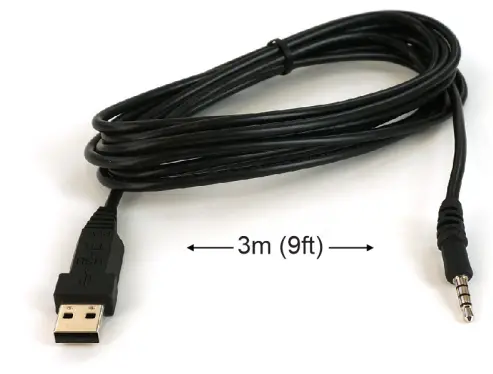
- ອະແດບເຕີແມ່ນອີງໃສ່ USB ເພື່ອຊິບເຊັດ serial ຈາກບໍລິສັດ FTDI, ແລະຈະສະແດງຕົວຂອງມັນເອງເປັນພອດ COM ໃນຄອມພິວເຕີຂອງທ່ານ.
- ໃນເຄື່ອງ Windows ສ່ວນໃຫຍ່, ໄດເວີຈະຕິດຕັ້ງອັດຕະໂນມັດແລະທ່ານຈະເຫັນ Port COM ໃຫມ່ໃນຕົວຈັດການອຸປະກອນຂອງທ່ານຫຼັງຈາກສຽບສາຍ.
- ຖ້າທ່ານບໍ່ເຫັນພອດ COM ໃຫມ່ປະກົດຂຶ້ນຫຼັງຈາກສຽບສາຍເຄເບີນ, ຫຼັງຈາກນັ້ນສາຍໄຟຈະບໍ່ເຮັດວຽກແລະທ່ານອາດຈະຕ້ອງດາວໂຫລດແລະຕິດຕັ້ງໄດເວີຈາກ FTDI ໂດຍກົງ: https://ftdichip.com/drivers/vcp-drivers/.
- ດ້ວຍອຸປະກອນ MacOS, ໄດເວີຈະຖືກດາວໂຫຼດໂດຍອັດຕະໂນມັດ, ແນວໃດກໍ່ຕາມ, ຖ້າເຈົ້າໃຊ້ OSX 10.10 ຫຼືໃໝ່ກວ່ານັ້ນ ເຈົ້າອາດຈະຕ້ອງດາວໂຫຼດພວກມັນຜ່ານລິ້ງຂ້າງເທິງ.
- ເມື່ອໄດເວີຖືກຕິດຕັ້ງຢ່າງຖືກຕ້ອງແລະທ່ານສຽບສາຍ, ທ່ານຈະເຫັນ 'usbserial' ໃຫມ່ປະກົດຂຶ້ນພາຍໃຕ້ເມນູ Tools -> Serial Port.
- ດ້ວຍຜະລິດຕະພັນ Grin ທັງໝົດ, ການສື່ສານກັບອຸປະກອນສາມາດເກີດຂຶ້ນໄດ້ເມື່ອອຸປະກອນເປີດ ແລະ ມີຊີວິດຢູ່ເທົ່ານັ້ນ. ທ່ານບໍ່ສາມາດເຊື່ອມຕໍ່ ແລະກຳນົດຄ່າບາງຢ່າງທີ່ບໍ່ໄດ້ເປີດເຄື່ອງໄດ້.

- ສົ້ນໜຶ່ງຂອງສາຍມີປລັກ USB-A ສຳລັບສຽບສາຍເຂົ້າກັບຄອມພິວເຕີ, ແລະອີກດ້ານໜຶ່ງມີ 4 pin TRRS jack ທີ່ມີ 5V, Gnd, ແລະສາຍສັນຍານ Tx ແລະ Rx ເພື່ອສຽບໃສ່ອຸປະກອນຂອງທ່ານ.
- ສາຍເຄເບີນມີຄວາມຍາວ 3 ແມັດ (9 ຟຸດ), ຊ່ວຍໃຫ້ສາມາດເຂົ້າຫາລົດຖີບຂອງທ່ານໄດ້ງ່າຍຈາກຄອມພິວເຕີຕັ້ງໂຕະ.

ການເຊື່ອມຕໍ່
ການນໍາໃຊ້ສາຍເພື່ອເຊື່ອມຕໍ່ກັບນັກວິເຄາະວົງຈອນ
- ທໍາອິດ, ມັນເປັນສິ່ງສໍາຄັນທີ່ຈະຮູ້ວ່າການຕັ້ງຄ່າທັງຫມົດໃນ Cycle Analyst ສາມາດຖືກຕັ້ງຄ່າພ້ອມໂດຍຜ່ານການໂຕ້ຕອບປຸ່ມ.
- ການປ່ຽນແປງການຕັ້ງຄ່າໂດຍຊອບແວສາມາດໄວຂຶ້ນໃນບາງສະພາບການແຕ່ມັນບໍ່ຈໍາເປັນ.
- ໂດຍທົ່ວໄປບໍ່ຈໍາເປັນຕ້ອງເຊື່ອມຕໍ່ CA ກັບຄອມພິວເຕີເວັ້ນເສຍແຕ່ວ່າທ່ານມີອຸປະກອນທີ່ອາຍຸແລະຕ້ອງການຍົກລະດັບເປັນເຟີມແວທີ່ຜ່ານມາຫຼາຍກວ່າ.

ມີສອງລາຍລະອຽດທີ່ສໍາຄັນກ່ຽວກັບການນໍາໃຊ້ສາຍກັບ Cycle Analyst:
- ສຽບສາຍ USB ໃສ່ກ່ອນສະເໝີ, ແລະໃຫ້ Cycle Analyst ຕໍ່ໄປ. ຖ້າສາຍ USB->TTL ຖືກເຊື່ອມຕໍ່ກັບ Cycle Analyst ແລ້ວເມື່ອສຽບ USB ຂ້າງ, ມີຄວາມເປັນໄປໄດ້ທີ່ຈະ (ກັບເຄື່ອງ Windows) ທີ່ລະບົບປະຕິບັດການຈະຜິດພາດຂໍ້ມູນ CA ເປັນຫນູ serial, ແລະຕົວກະພິບຫນູຂອງທ່ານຈະ ຍ້າຍຄືບ້າ. ນີ້ແມ່ນ bug ທີ່ມີມາດົນນານໃນ Windows ແລະບໍ່ມີຫຍັງກ່ຽວຂ້ອງກັບສາຍຫຼື CA.
- ໃຫ້ແນ່ໃຈວ່າ CA ບໍ່ຢູ່ໃນເມນູການຕັ້ງຄ່າ. ຊຸດຊອບແວສາມາດຕິດຕໍ່ສື່ສານກັບອຸປະກອນ CA3 ເມື່ອມັນຢູ່ໃນໂໝດສະແດງຜົນປົກກະຕິ. ພາຍໃນເມນູການຕັ້ງຄ່າມັນບໍ່ຕອບສະຫນອງຄໍາສັ່ງຈາກຄອມພິວເຕີ.

ການໃຊ້ສາຍເພື່ອເຊື່ອມຕໍ່ກັບເຄື່ອງສາກ Cyle Satiator

- ເຊັ່ນດຽວກັນກັບ Cycle Analyst, Satiator ຍັງສາມາດຖືກຕັ້ງຄ່າຢ່າງເຕັມສ່ວນໂດຍຜ່ານການໂຕ້ຕອບເມນູ 2 ປຸ່ມ.
- ຄວາມສາມາດໃນການກໍານົດແລະປັບປຸງ profiles ຜ່ານຊຸດຊອບແວໄດ້ຖືກສະຫນອງໃຫ້ເປັນຄວາມສະດວກສະບາຍແຕ່ແມ່ນບໍ່ຈໍາເປັນທີ່ຈະໃຊ້ charger ເຕັມຄວາມສາມາດ.
- Satiator ບໍ່ມີ jack TRRS ທີ່ມີໃນຕົວ. ແທນທີ່ຈະ, ສາຍສັນຍານການສື່ສານມີຢູ່ໃນ pin 3 ຂອງສຽບ XLR.
- ເພື່ອໃຊ້ສາຍການຂຽນໂປຼແກຼມ, ທ່ານກໍ່ຕ້ອງມີຕົວແປງສັນຍານ XLR ອັນໜຶ່ງທີ່ແປງສັນຍານນີ້ເປັນສາຍ pigtail TRRS ທີ່ເຂົ້າກັນໄດ້.
- ເພື່ອໃຫ້ Satiator ສື່ສານ, ມັນຕ້ອງຖືກໃສ່ເຂົ້າໃນໂຫມດ bootloader ກ່ອນ.
- ນີ້ແມ່ນເຮັດໄດ້ໂດຍການກົດປຸ່ມທັງສອງເພື່ອໃຫ້ໄດ້ຮັບເຂົ້າໄປໃນເມນູການຕັ້ງຄ່າ, ແລະຈາກນັ້ນເຊື່ອມຕໍ່ກັບ PC
ການນໍາໃຊ້ສາຍເພື່ອເຊື່ອມຕໍ່ກັບ Base / Phase / Franken -Runner Motor Controller
- ຕົວຄວບຄຸມມໍເຕີ Baserunner, Phaserunner, ແລະ Frankenrunner ທັງໝົດມີພອດ TRRS ທີ່ຝັງຢູ່ດ້ານຫຼັງຂອງອຸປະກອນ.
- ສ່ວນຫຼາຍຄົນມັກພົບມັນຍ້ອນວ່າ jack TRRS ນີ້ຖືກປິດບັງຢູ່ໃນສາຍໄຟແລະມັກຈະມີສຽບ stopper ໃສ່ເພື່ອປ້ອງກັນບໍ່ໃຫ້ນ້ໍາແລະສິ່ງເສດເຫຼືອເຂົ້າໄປໃນ jack.

- ສາຍການຂຽນໂປລແກລມແມ່ນຈໍາເປັນເພື່ອປ່ຽນການຕັ້ງຄ່າໃດໆໃນຕົວຄວບຄຸມມໍເຕີ Grin ແລະຕ້ອງຖືກນໍາໃຊ້ຖ້າມໍເຕີບໍ່ໄດ້ຊື້ຈາກ Grin ໃນເວລາດຽວກັນກັບຕົວຄວບຄຸມມໍເຕີ.
- ຖ້າບໍ່ດັ່ງນັ້ນ, Grin ໄດ້ຕັ້ງໂປລແກລມຄວບຄຸມມໍເຕີແລ້ວດ້ວຍການຕັ້ງຄ່າທີ່ເຫມາະສົມສໍາລັບມໍເຕີທີ່ມັນຊື້ມາ, ແລະບໍ່ມີເຫດຜົນທີ່ຈະເຊື່ອມຕໍ່ກັບຄອມພິວເຕີຍົກເວັ້ນຄໍາຮ້ອງສະຫມັກທີ່ຜິດປົກກະຕິທີ່ຕ້ອງການການຕັ້ງຄ່າຕົວຄວບຄຸມມໍເຕີພິເສດ.
- ຖ້າມີ Cycle Analyst ໃນລະບົບ, ເກືອບທັງຫມົດການຂັບເຄື່ອນທີ່ຕ້ອງການແລະການແກ້ໄຂການປະຕິບັດສາມາດແລະຄວນຈະຖືກຄວບຄຸມໂດຍການດັດແປງການຕັ້ງຄ່າ CA ທີ່ເຫມາະສົມ.
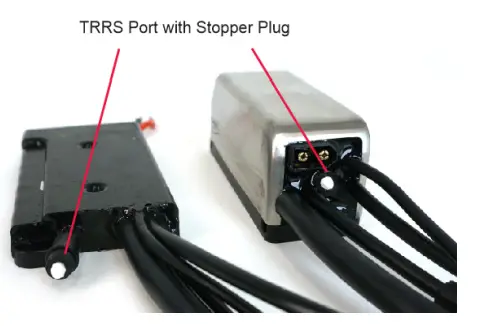
- ສຳຄັນ: ການອ່ານແລະບັນທຶກຂໍ້ມູນໃສ່ຕົວຄວບຄຸມມໍເຕີສາມາດໃຊ້ເວລາບາງເວລາ, ໂດຍສະເພາະຖ້າຕົວກໍານົດການຈໍານວນຫຼາຍກໍາລັງຖືກປັບປຸງ.
- ມັນເປັນສິ່ງ ສຳ ຄັນທີ່ເຄື່ອງຄວບຄຸມຈະເປີດຢູ່ໃນລະຫວ່າງການບັນທຶກນີ້.
- ຂໍ້ມູນເສຍຫາຍສາມາດສົ່ງຜົນໄດ້ຖ້າມັນຖືກຖອດອອກກ່ອນໄວອັນຄວນໃນຂະນະທີ່ຢູ່ໃນລະຫວ່າງການປະຫຍັດ.
- ແຖບ "dev screen" ຂອງຊຸດຊອບແວສະແດງໃຫ້ເຫັນການນັບສົດຂອງຈໍານວນຕົວກໍານົດການທີ່ຍັງເຫຼືອເພື່ອຊ່ວຍປະຢັດ, ແລະລໍຖ້າຈົນກ່ວານີ້ສະແດງໃຫ້ເຫັນ 0 ກ່ອນທີ່ຈະຖອດສາຍຄວບຄຸມຫຼືແລ່ນມໍເຕີ.

ຕິດຕໍ່
Grin Technologies Ltd
- ແວນຄູເວີ, BC, ການາດາ
- ph: 604-569-0902
- ອີເມວ: info@ebikes.ca.
- web: www.ebikes.ca.
- ສະຫງວນລິຂະສິດ © 2023
ເອກະສານ / ຊັບພະຍາກອນ
 |
GRIN TECHNOLOGIES USB TTL Programming Cable [pdf] ຄູ່ມືການສອນ USB TTL Programming Cable, TTL Programming Cable, ສາຍໂປຣແກຣມ, ສາຍ |




